< この記事をシェア >
LINEでサジェスト(予測変換)をオフにする方法です。
トークで文字入力時にスタンプや絵文字などが表示されるのがウザいと感じるので消したいという人向けの内容です。

[2023年7月24日 更新]
LINEのサジェストをオフにする方法を最新の手順に更新しました。
LINEは初期設定で利用する場合、トークで文字を入力した際にサジェスト(予測変換)が表示されます。
入力している文字に対して持っているスタンプや絵文字を提案してくれる機能です。
このLINEのサジェストは、PINコード設定などが登場したかなり過去のバージョン4.6.0(Android版)頃に登場しました。
例えば「サンキュー」と入力すると「ありがとう」を意味するスタンプや絵文字などが大量に表示されます。
便利と感じる反面、人によってはウザいと感じることもあると思います(自分は真っ先にサジェストをオフにします)
大きい画面のスマホならともかく、小さい画面のスマホを使っている場合は、LINEで文字を入力してサジェストが表示されるとトーク画面がほとんど見えないという場合も。。
というわけでこの記事では、LINEのサジェスト(予測変換)をオフにして、文字入力時にスタンプや絵文字が表示されないようにする設定を紹介します。
【LINE】サジェスト(予測変換)をオフにする方法
文字入力時にスタンプや絵文字が表示されるのがウザいと感じる人はオフにしてみて
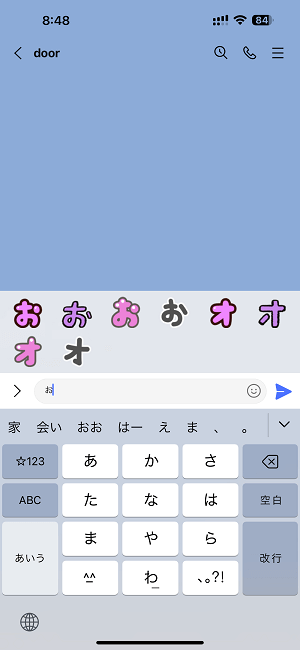
初期設定のサジェストがオンの状態です。
トークで1文字でも文字入力を行うと絵文字、2文字以上を入力するとそのワードにあったスタンプも表示されます。
サジェストをオン⇔オフする手順
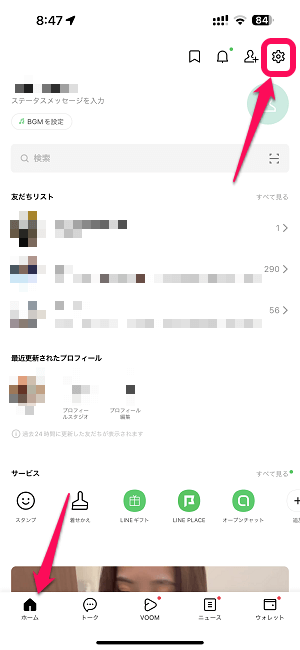
LINEのホーム画面から「設定」アイコンを選択します。
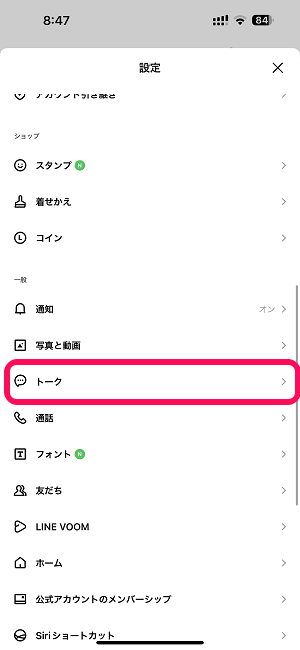
LINEの設定一覧が表示されます。
「トーク」を選択します。
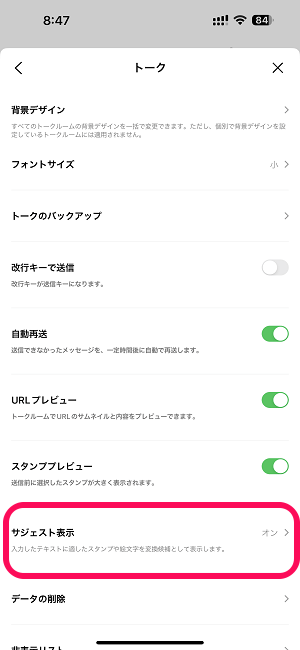
トークの設定一覧が表示されます。
「サジェスト表示」を選択します。
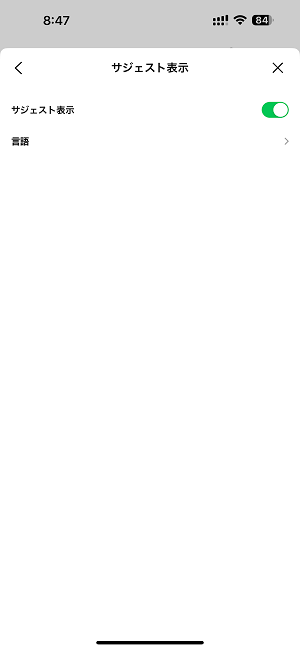
サジェストの設定が開きます。
←のように「サジェスト表示」がオンになっている場合、トークで文字を入力した時に絵文字やスタンプが表示されます。
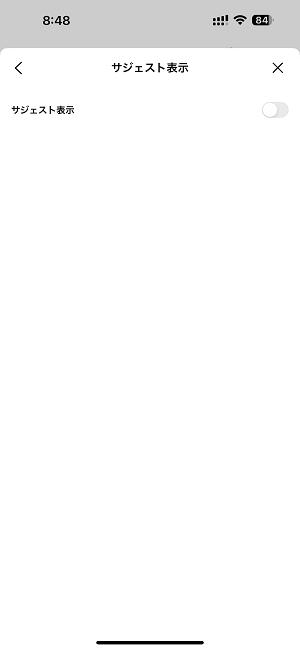
文字入力時にサジェストを完全にオフにする場合は「サジェスト表示」をオフにすればOKです。
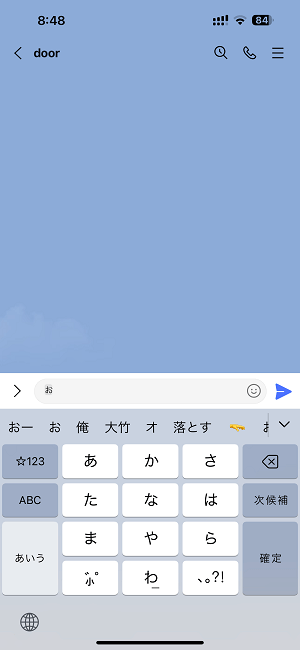
LINEのトークに戻って文字を入力しても一切サジェストは表示されなくなります。
言語別にサジェストをオン⇔オフすることもできる
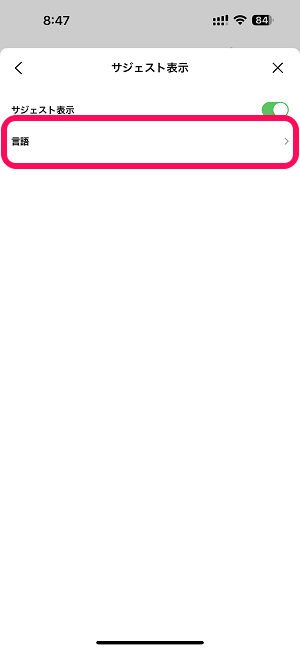
日本語入力時はオン、英語入力時はオフといったように言語毎にサジェストをオン⇔オフすることもできます(日本語のオフはできません)
言語毎に設定する場合は「サジェスト表示」がオンになっている状態で「言語」を選択します。
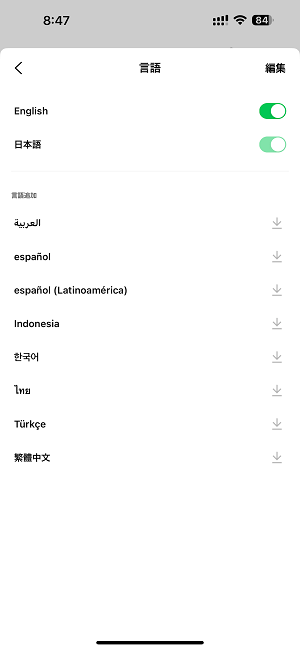
←は日本語の他に英語入力時もサジェストがオンになっている状態です。

言語毎にサジェストのオン⇔オフが設定できます。
←だと日本語のサジェストはオン、英語入力時のサジェストはオフという設定となります。
※日本語のサジェストをここでオフにすることはできません。
LINEのトークでスタンプや絵文字を文字入力で表示させたい場合はサジェストをオンにしておけばOK
あまりスタンプや絵文字を使わない、文字入力時の表示がウザいと感じる場合はオフが推奨

オフにする手順を紹介したLINEのサジェストは慣れれば使いやすい機能であることは間違いないと思います。
特にLINEのトークでスタンプや絵文字を利用することが多いという人にとっては、わざわざマイスタンプからスタンプを探して…ということをしなくても文字入力でスタンプが表示されるので便利です。
ただ、慣れるまではちょっとウザかったり、そもそもスタンプや絵文字を使わない人だと邪魔に感じることも多いと思います。
自分はLINEのトークでスタンプや絵文字はあまり使わないのでサジェストはオフにして使っています。
好みの部分が大きいと思いますが、自分のようにLINEのサジェストがちょっとウザいと感じる場合はオフにしておくことをオススメします。
【過去】古いバージョンのLINEアプリでサジェストをオフにする手順
ここからは古いアプリバージョンのLINEでサジェストをオフにする手順を紹介します。
順を追って書いていきますがLINEになれている人は↓のステップでどうぞ。
設定 > トーク・通話 > サジェスト表示 > チェックをはずす
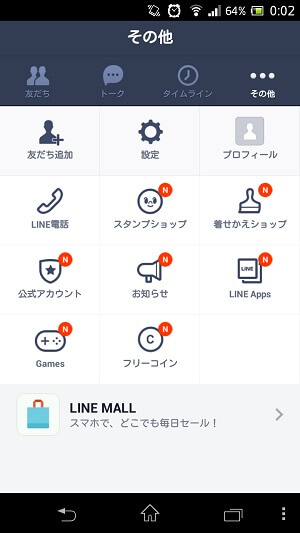
LINEの設定を開きます。
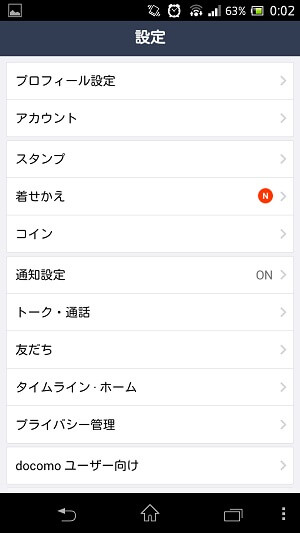
トーク・設定をタップします。
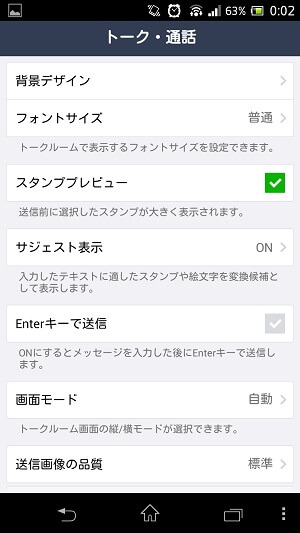
ここに表示されているサジェスト表示が予測変換です。
Googleの検索時に表示されるアレと同じ呼ばれ方です。
サジェスト表示をタップします。
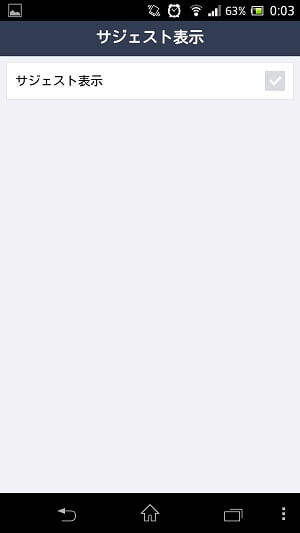
ここのチェックをはずします。
トークに戻ってIME(キーボード)から入力してみてください。
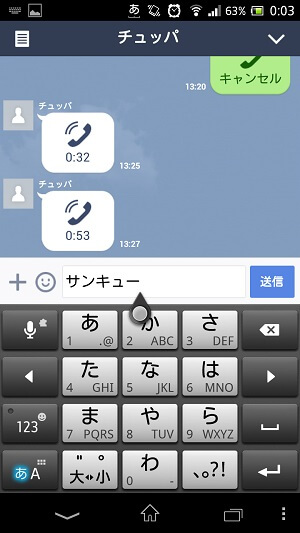
↑と同じように「サンキュー」と入力しても何も表示されなくなりました。
< この記事をシェア >
\\どうかフォローをお願いします…//
この【LINE】サジェスト(予測変換)をオフにする方法 – 文字入力時のスタンプや絵文字の表示を消す手順の最終更新日は2023年7月24日です。
記事の内容に変化やご指摘がありましたら問い合わせフォームまたはusedoorのTwitterまたはusedoorのFacebookページよりご連絡ください。


























